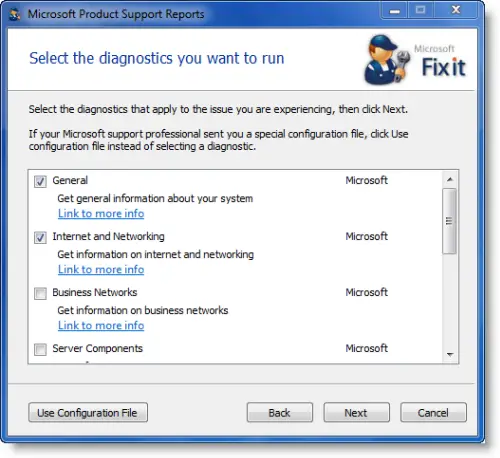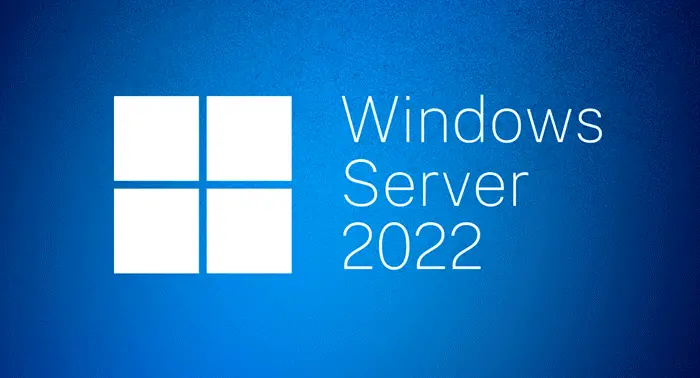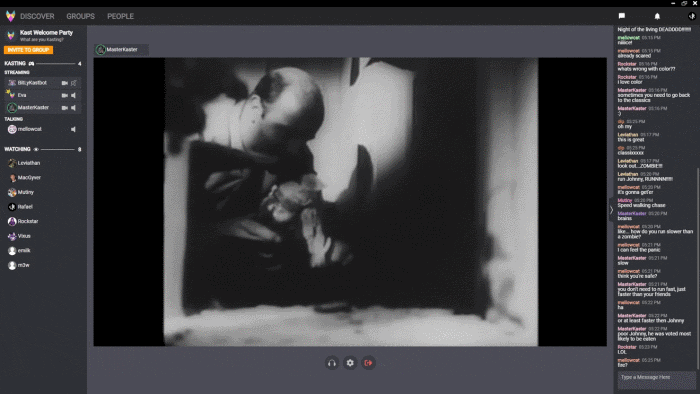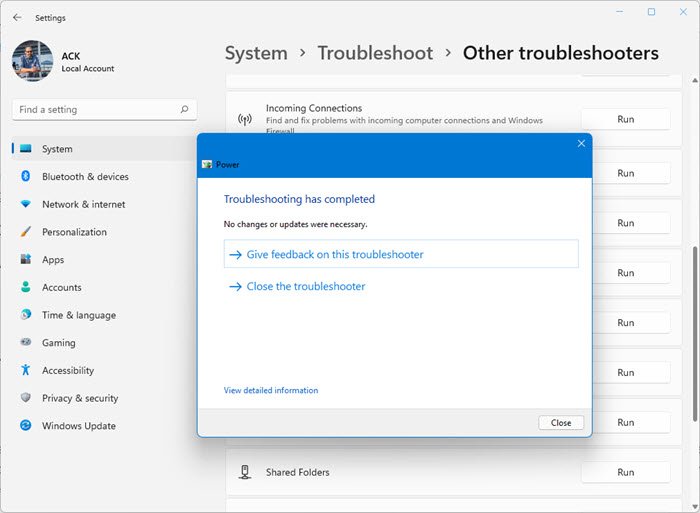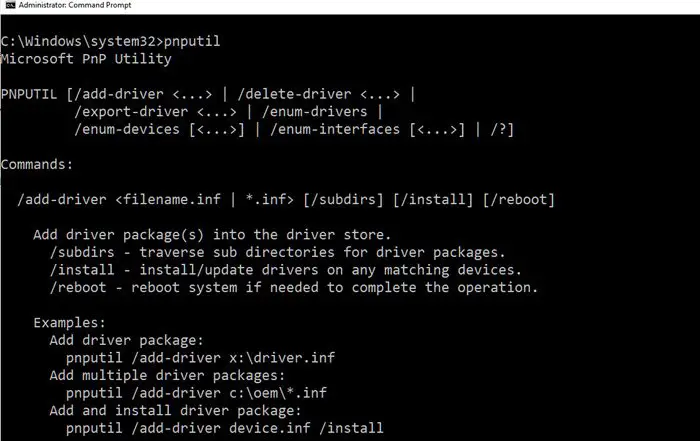デフォルトディスコードのテーマそれは悪いことではありませんが、オプションがあるときに誰もがそれを維持することに興味があるわけではありません。はい、Discord ではユーザーが自分のアカウントの外観を変更することができます。その方法については必ず説明します。
Discordでテーマを変更する方法
タスクは簡単ですが、オプションはそれほど多くありません。ご存知のとおり、ユーザーはダーク テーマかライト テーマのみを選択できます。将来的には、Discord 開発者がユーザーが自分のアカウントの外観と操作性をカスタマイズするためのより多くのオプションを作成することを期待しています。
- PCでDiscordアプリを起動します
- 設定メニューにアクセスします
- 「外観」タブを選択します
- ダークまたはライトのテーマを選択してください
この状況についてさらに詳しく話しましょう。
![]()
Discord の外観に変更を加える前に、ユーザーはまず [ユーザー設定] エリアに移動する必要があります。これは、アプリの下部にある歯車をクリックすることで実行できます。そこから、選択できるオプションが大量に表示されるはずです。
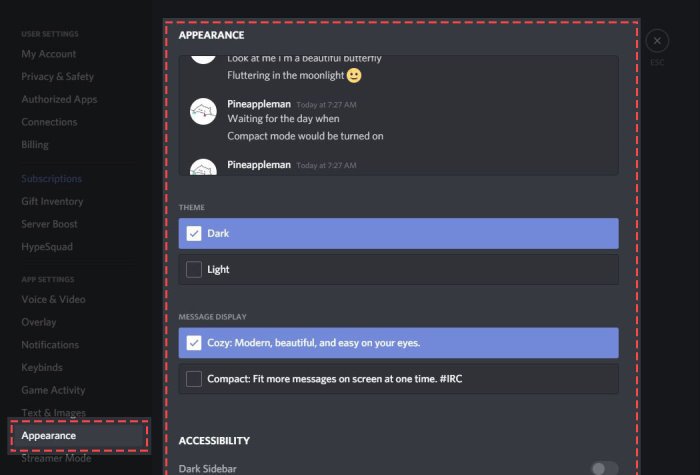
「ユーザー設定」エリアの左側から「アプリ設定」まで下にスクロールし、「外観」をクリックして時間を無駄にすることなく、Discord を可能な限り好みに合わせて調整するために必要なすべてのツールを表示します。
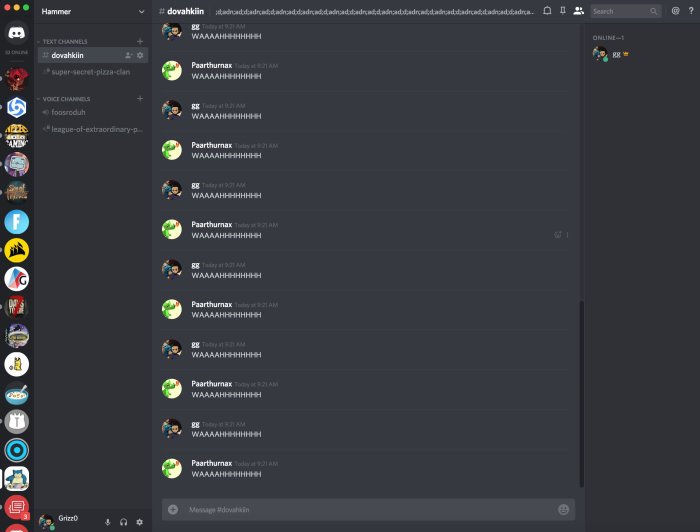
残念ながら、ユーザーがここで変更できることはあまりありません。それは悲しいことです。しかし、与えられたものでやりくりするしかないので、その方法を見てみましょう。
楽です。 「ダーク」をクリックして外観を暗い色合いに変更するか、明るい色に変更してより明るくします。
ユーザーは 2 つのメッセージ表示オプションから選択することもでき、また、アクセシビリティを目的として変更を加えることができます。
ご質問がございましたら、コメント欄にお知らせください。できる限り対応させていただきます。
さあ、次を読んでください:Discordで画面共有とボイスチャットを同時に行う方法。

![Windows 11/10 で USB が FAT32 にフォーマットされない [修正]](https://rele.work/tech/hayato/wp-content/uploads/2024/03/Cant-Format-USB-Drive-to-FAT32.png)